在Visual Studio 中使用git——什么是Git(一)
如果要使用git进行版本管理,其实使用git命令行工具就完全足够了,图形化工具(无论是git extentions,还是TortoiseGit),都只不过是命令行的封装。就功能而言,他们能做的,命令行全部可以做到;但命令行能做的,他们不 一定可以做到。命令行更加原生、本色,跨越平台,以一当十。建议熟悉git命令行工具。但图形化工具也有自己的优点,就是直观。
Visual Studio 2019中自带Git功能。如下图。
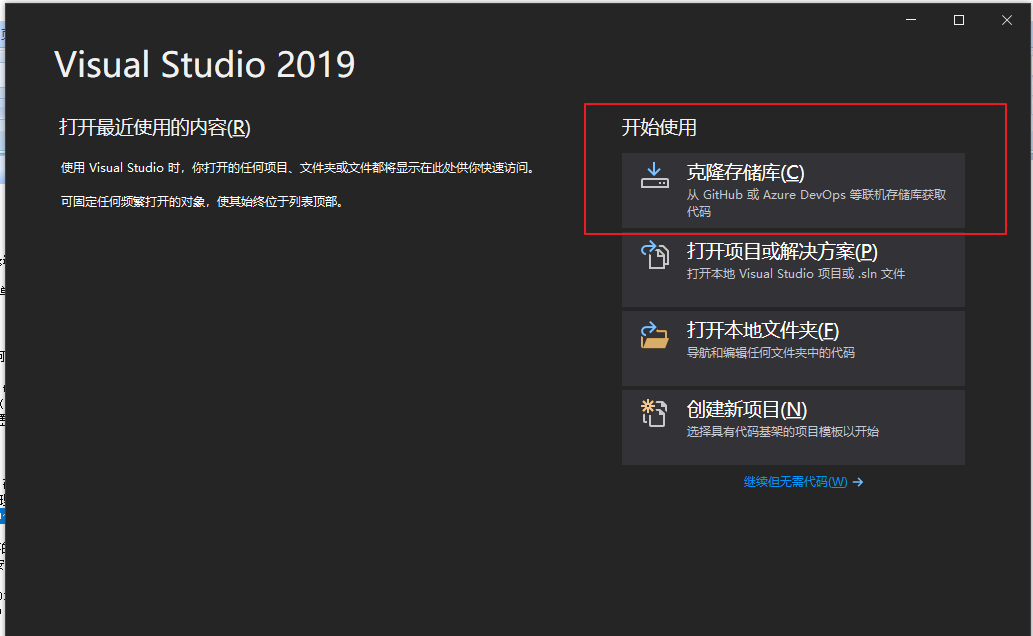
2.Visual Studio 2019 V16.8之前的版本中Git功能还是在团队资源管理器中。

3.Visual Studio 2019 V16.8之后的版本中Git功能已经移动到“Git更改”和“Git存储库”两个相关功能中。如下图1,图2。
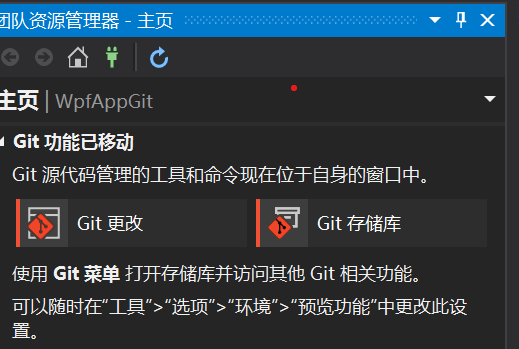
图1

图2
参考链接:
https://devblogs.microsoft.com/visualstudio/improved-git-experience-in-visual-studio-2019/
https://devblogs.microsoft.com/visualstudio/exciting-new-updates-to-the-git-experience-in-visual-studio/
4.在Visual Studio 的菜单栏上选择“工具—》选项”,在弹出的选项对话框的左边选择源代码管理,在“插件选择”中选用Git作为源码代码插件。如下图。
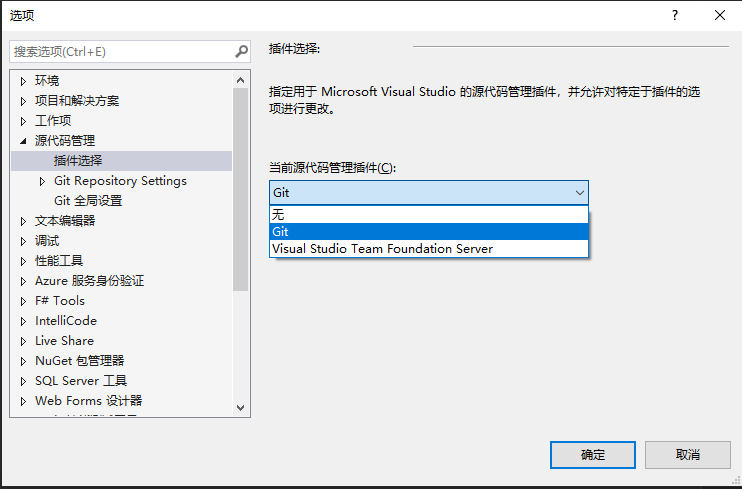
5. 安装GitHub Extension for Visual Studio
Visual Studio 2019已经自带了Git功能插件。Visual Studio 2013/2015/2017等版本的,可以安装GitHub Extension for Visual Studio。它安装之后不但可以使用,也自动在Visual Studio中加上插件,可以在Visual Studio中非常直观的、方便的操作。
6. 在Visual Studio 2017折菜单中点击“工具”的“扩展与更新”。其他版本的Visual Studio中也是类似菜单。如下图。
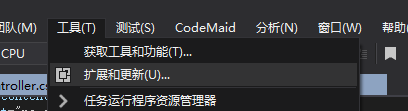
7. 然后在线搜索git,出现第一个结果就是GitHub Extension for Visual Studio,然后点击“下载”。如下图1,图2。

图1
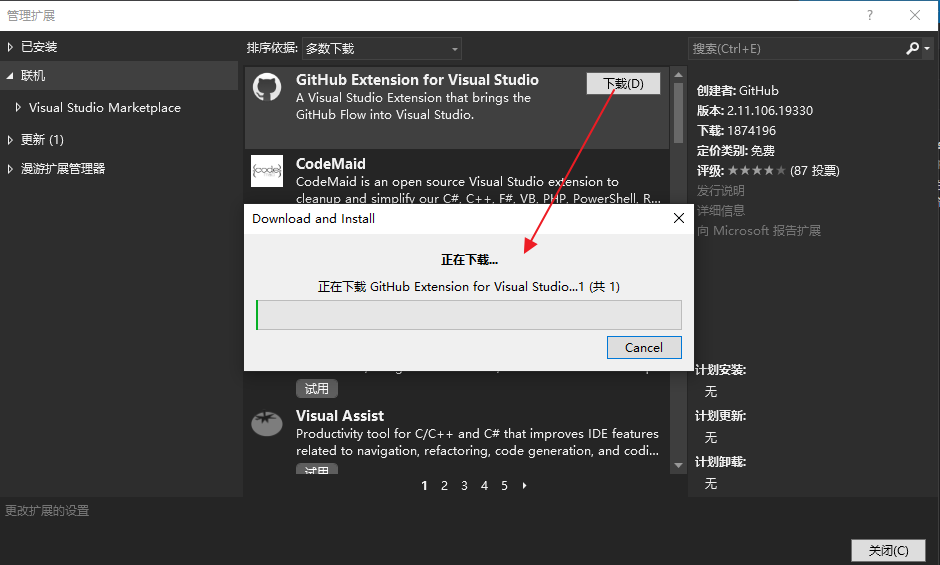
图2
8. 然后点击vs菜单的“工具”的“选项”,展开左侧的“源代码管理(Source Control)”,在右侧的“当前源代码管理插件”中选择“Git”,然后点击“确定”。如下图。
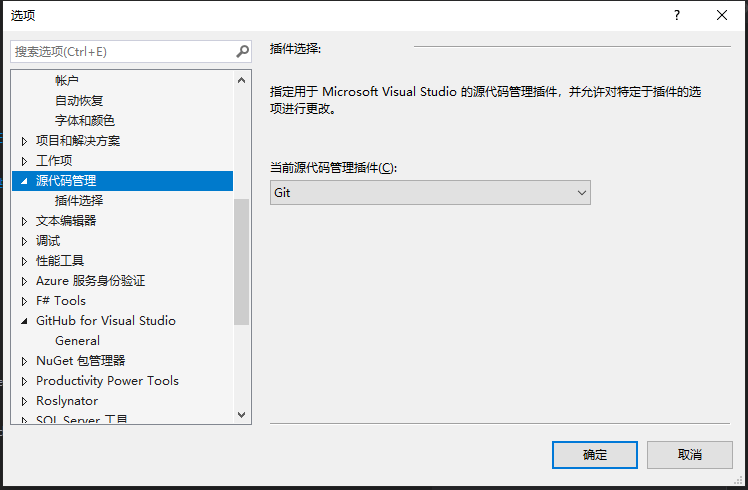
9. 如果你无法通过第5至第7步中的方法进行安装,你可以直接到https://marketplace.visualstudio.com/items?itemName=GitHub.GitHubExtensionforVisualStudio下载插件包,如下图。然后进行安装。
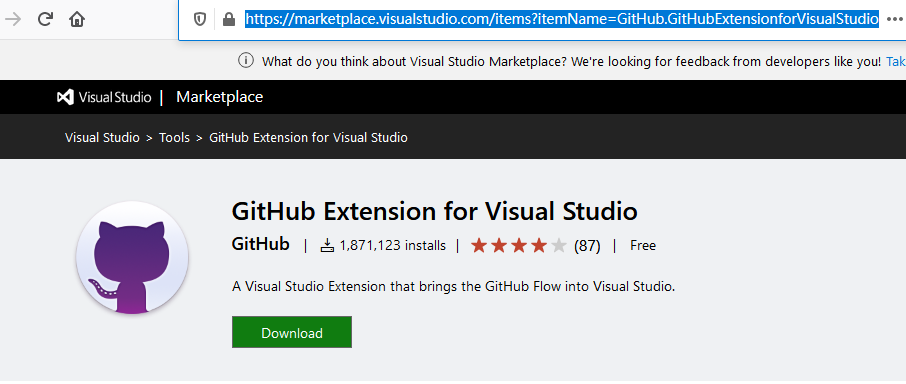
到此这篇关于Visual Studio安装git插件的方法步骤的文章就介绍到这了,更多相关Visual Studio安装git内容请搜索脚本之家以前的文章或继续浏览下面的相关文章希望大家以后多多支持脚本之家!
您可能感兴趣的文章:- 在Visual Studio 中使用git及Git概念
- 详解Visual Studio使用Git忽略不想上传到远程仓库的文件
- 详解Visual Studio中Git的简单使用
- Visual Studio Code(vscode) git的使用教程
- Visual Studio Code 使用Git进行版本控制(图文教程)